皆さま、こんにちは。ホンヤク社の成田です。
東京でも秋風がだんだんと冷たくなってきましたが、皆さまいかがお過ごしでしょうか?
さて、このたび当社のウェブサイトのリニューアルに伴って、この「原文ファイルのトリセツ」を連載(再掲載)することになりました。ここでは、翻訳を発注する企業の方、あるいは翻訳者・チェッカーの方向けに、翻訳やチェック作業において役に立つアプリケーション機能・PC知識や、注意しなければならない点を、ブログ形式で毎週ご紹介したいと思います。この連載を通じて、皆さまと長くお付き合いできればと思っております。
第1回目からしばらくは、翻訳業務で一番多く使われているアプリケーションと言われるMicrosoft Wordを取り扱います。Wordは、バージョンが更新されるたびに、単なるワープロソフトの枠を超え、複雑なマニュアルや仕様書を想定したさまざまな編集機能や外部との連携機能などが搭載されてきています。本ブログでは、まずは翻訳業務に関わる基本的な機能からご紹介し、だんだんと深いところへと向かい、少々マニアックな機能などにも触れていきたいと思います。
本日は、翻訳ではとても重要な文字数・ワード数について、Wordの文字カウント機能をご紹介します。ワンタッチで原文や訳文の文字数・ワード数をカウントできるので、皆さまの中でも、普段のお仕事で使用されている方も多いと思います。
まずは、基本的な使い方から。[校閲] タブの [文章校正] 内の [文字カウント] をクリックします。
※画面はすべてMicrosoft 365のWord(2021年11月現在)です
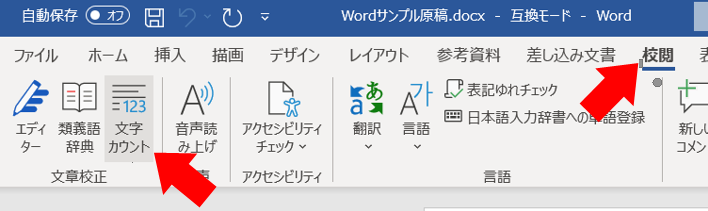
下のような [文字カウント] ダイアログボックスが表示されます。
ページ数、単語数、文字数など、項目別に表示されます。
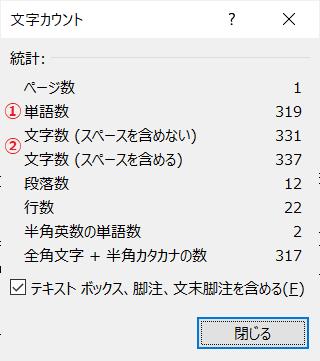
翻訳のお仕事で覚えておくと便利なのは、①「単語数」と②「文字数」の違いです。たとえば、日本語の原文を翻訳するときに、その内容によって、どちらの数を原文文字数として採用するかが変わることがあります。
・単語数:英文等のワード数のこと。ここでは、和文等の全角文字は1文字=1単語としてカウントされるので、「Honyaku社」は2単語となります。
・文字数:英数字・全角文字を含めたすべての文字数のこと。「Honyaku社」は8文字となります。
いかがでしたでしょうか? 文字カウントは便利な機能ですが、「単語数」や「文字数」などの項目を読み違えてしまうと、お仕事の料金やスケジュールに大きく影響を及ぼしますので、お取り扱いにはご注意ください。
次回は、[文字カウント] ダイアログボックスの内容について、もう少し詳しくご紹介します。


